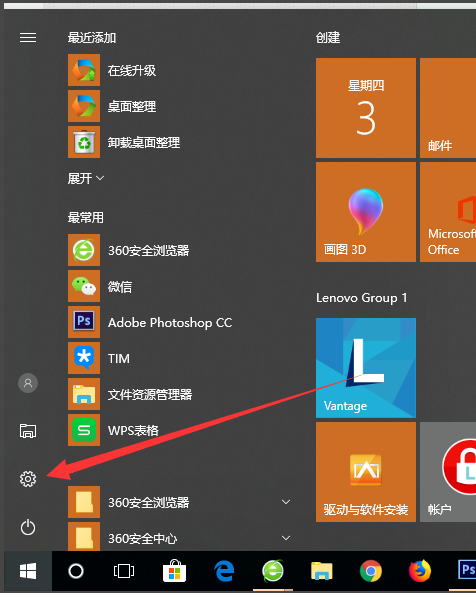
在国内很多用户都会使用联想电脑来办公,部分使用联想电脑的用户使用的是win10系统,那么联想电脑如何一键还原呢?下面以win10系统为例来告诉你联想电脑如何一键还原。
联想是国际知名的电脑品牌,对于国人来说联想也是我们的民族品牌了,不过很少有用户知道联想电脑是是可以进行系统还原的,接下来小编就来演示一下联想电脑系统还原的步骤。
联想电脑如何一键还原
1.以win10系统为例说明,进入系统桌面,点击开始按钮,点击设置选项,进入下一步。
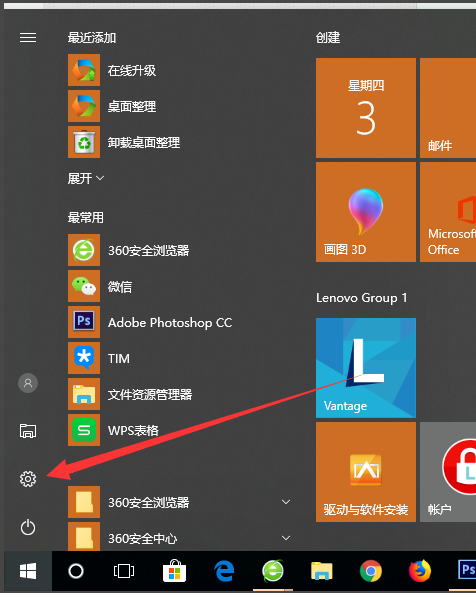
联想电脑如何一键还原图-1
2.在打开的windows设置界面中点击更新和安全选项,进入下一步。

电脑还原图-2
3.在弹出的界面的左侧点击恢复按钮,进入下一步。
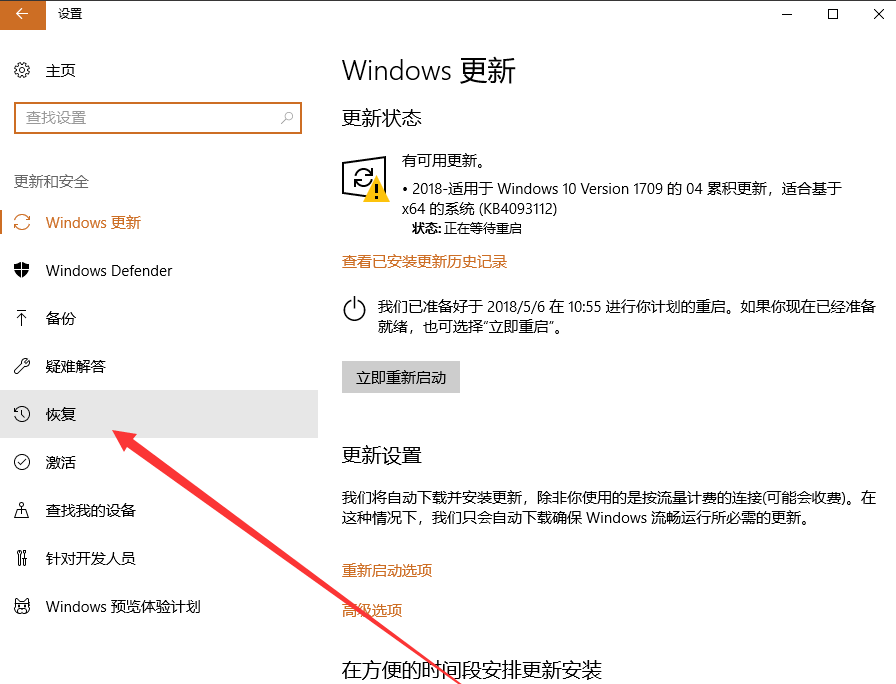
联想电脑如何一键还原图-3
4.然后点击右侧界面的开始按钮,进入下一步。
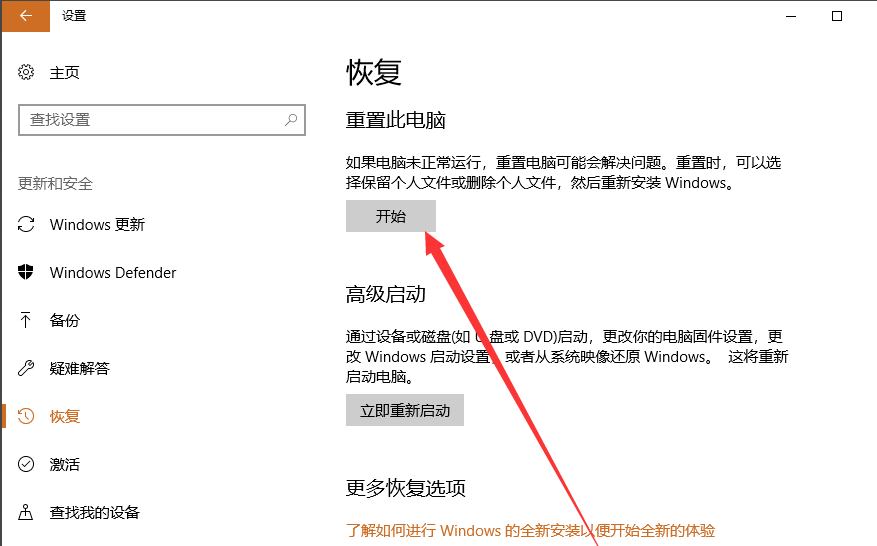
一键还原图-4
5.这时会弹出一个选择框,选择使用哪种方式进行还原,点击删除所有内容,进入下一步。
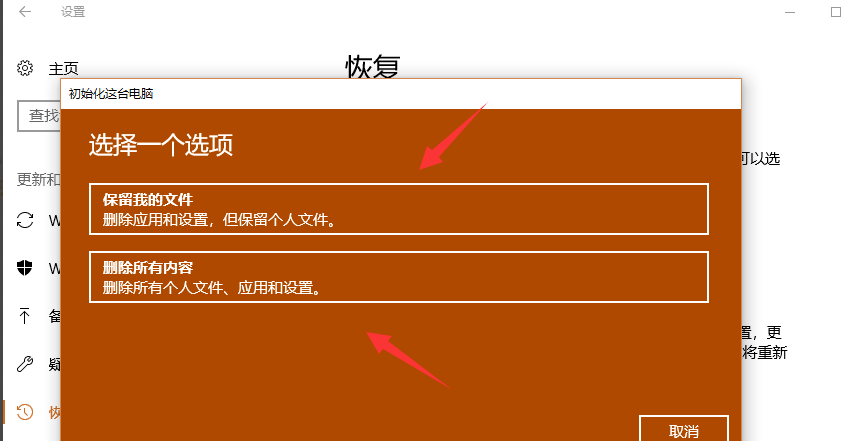
联想图-5
6.接着会出现确认提示,点击下一步知道完成即可。
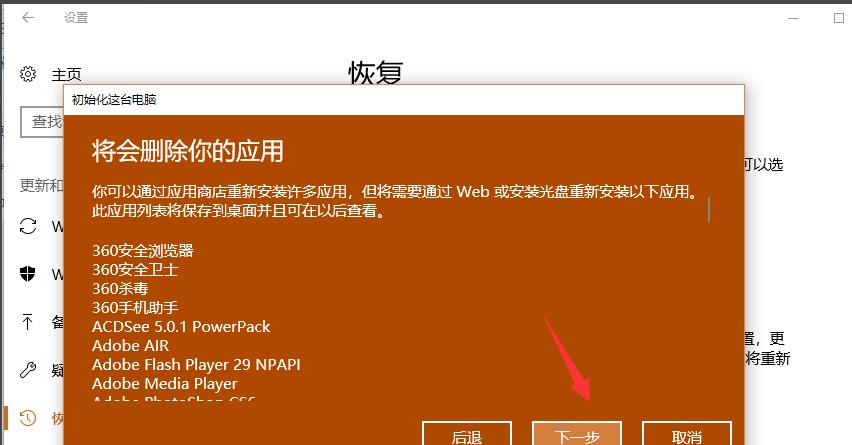
电脑还原图-6
现在知道联想电脑如何一键还原了吧,是不是很简单呢?




